Se é simples vincular PDFs ao seu site, como você pode explorar todo o potencial de conteúdo em PDFs para o seu site? Ao converter esse conteúdo para HTML, você terá a capacidade total de manipular e editar todo o texto e imagens de um PDF, oferecendo aos seus leitores uma experiência semelhante à de uma página da web. Cada vez mais, há uma demanda para transformar o conteúdo de arquivos PDF em código HTML, seja para criar novas páginas da web ou para adicionar a páginas da web já existentes.
A solução para esse problema foi encontrada, e agora você pode converter PDF para HTML diretamente no seu iPhone ou iPad, mesmo sem conexão com a internet. Para a conversão de arquivos, o PDFelement para iOS é a escolha ideal, oferecendo a melhor solução do mercado.
Como converter PDF para HTML com PDFelement
Converta seus arquivos de maneira rápida e fácil com o PDFelement, proporcionando uma solução conveniente para suas necessidades de conversão. Aqui veremos como:
1. Encontre e faça o download do PDFelement
Dirija-se à App Store em seu dispositivo e procure por "PDFelement". Em seguida, faça o download do app para aproveitar seus recursos. Essa ação concederá a você acesso a todas as diversas ferramentas disponíveis para lidar com documentos em formato PDF. Após baixar o app, siga as instruções que aparecerão na tela para realizar o registro da sua conta.
Como acontece com outros apps, basta selecionar o ícone do PDFelement na tela inicial do seu dispositivo para abri-lo.

2. Pegue o arquivo para converter
Uma vez que o app estiver aberto, você pode navegar até a pasta "Local" para visualizar todos os seus arquivos PDF. Existem duas maneiras de adicionar arquivos PDF à lista do PDFelement: por meio de uma conexão Wi-Fi ou fazendo o upload de arquivos do armazenamento em nuvem.

3. Faça a conversão
Na lista de arquivos, você pode encontrar à direita do nome do arquivo três pontos verticais. Clique nesses pontos para abrir o menu de ações correspondente ao arquivo. Vá em "Converter". Depois de abrir o menu de ações, um novo menu será mostrado, oferecendo várias opções relacionadas ao arquivo, como opções de conversão. Vá em "HTML" para começar a converter.
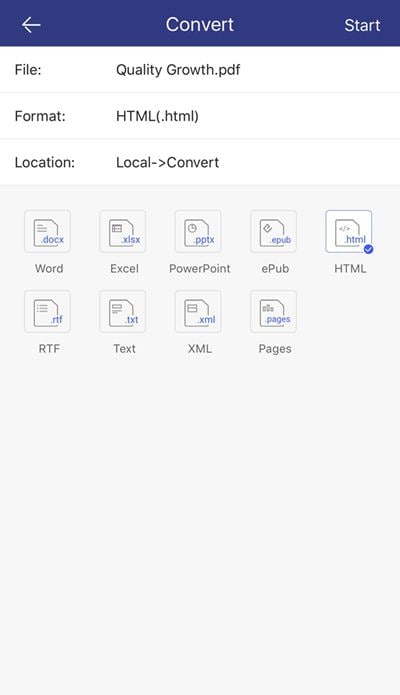
4. Verifique a conversão na pasta "Converter"
Acesse a pasta "Converter" na pasta "Local" para encontrar e abrir o arquivo convertido. Selecione o arquivo convertido e clique nele para abrir e verificar a conversão.
Ao seguir as instruções mencionadas acima para o app PDFelement no seu iPhone ou iPad, você poderá realizar a conversão de PDF para HTML de maneira rápida e eficaz em questão de minutos. A conversão seguirá um processo preciso e de alta qualidade, resultando em uma cópia fiel do seu PDF que poderá ser editada e manipulada em vários programas utilizando o formato de arquivo HTML. O PDFelement vai além, oferecendo essa função de conversão para mais oito tipos de arquivos diferentes.
 100% Seguro | Sem anúncios |
100% Seguro | Sem anúncios |




